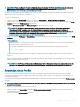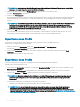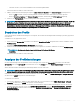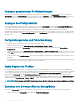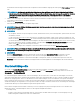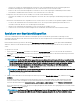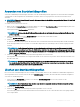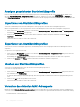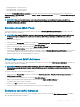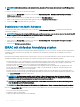Users Guide
ANMERKUNG: Das Drop-Down-Menü Prol auswählen zeigt die verfügbaren Prole nach Typ sortiert an, einschließlich
derjenigen, die sich im Repository und auf der SD-Karte benden.
2 Wählen Sie aus dem Drop-down-Menü Prol auswählen das Prol aus, das Sie anwenden möchten.
Die Option Prol anwenden wird aktiviert.
3 Klicken Sie auf Prol anwenden.
Eine Warnmeldung erscheint mit dem Hinweis, dass das Anwenden eines neuen Serverprols die aktuellen Einstellungen überschreibt
und die ausgewählten Server neu startet. Sie werden dazu aufgefordert, dies zu bestätigen, falls Sie mit dem Vorgang fortfahren
möchten.
ANMERKUNG: Um den Klonvorgang für Server durchführen zu können, muss die Option CSIOR (Collect System Inventory
on Restart) für die Server aktiviert sein. Ist die Option CSIOR deaktiviert, wird eine Warnmeldung mit dem Hinweis
angezeigt, dass CSIOR für die Server nicht aktiviert ist. Um den Blade-Klonvorgang abschließen zu können, stellen Sie
sicher, dass die Option CSIOR auf den Servern aktiviert ist.
4 Klicken Sie auf OK, um das Prol auf den ausgewählten Server anzuwenden.
Das ausgewählte Prol wird auf den oder die Server angewendet, wobei bei Bedarf ein sofortiger Neustart des bzw. der Server
erfolgen kann. Weitere Informationen nden Sie in der Online-Hilfe zu CMC für Dell PowerEdge FX2/FX2s.
Importieren eines Prols
Sie können ein Serverprol, das auf einer Management Station gespeichert wurde, in den CMC importieren.
So importieren Sie ein gespeichertes Prol von CMC:
1 Klicken Sie auf der Seite Serverprole, im Abschnitt Gespeicherte Prole auf Prol importieren.
Der Abschnitt Serverprol importieren wird angezeigt.
2 Klicken Sie auf Durchsuchen, um auf das Prol an dem erforderlichen Standort zuzugreifen und klicken Sie dann auf Prol
importieren
.
Weitere Informationen nden Sie in der Online-Hilfe.
Exportieren eines Prols
Sie können ein gespeichertes Prol in einen festgelegten Pfad auf einer Management Station exportieren.
Zum Exportieren eines gespeicherten Prols:
1 Rufen Sie die Seite Serverprole auf. Wählen Sie im Abschnitt Gespeicherte Prole das gewünschte Prol aus, und klicken Sie auf
Kopie des Prols exportieren.
Eine Meldung zum Datei-Download wird angezeigt und Sie werden dazu aufgefordert, die Datei zu önen oder zu speichern.
2 Klicken Sie auf Speichern oder Önen, um das Prol auf den erforderlichen Standort zu exportieren.
ANMERKUNG
: Wenn das Quellprol auf der SD-Karte ist, wird eine Warnmeldung mit dem Inhalt angezeigt, dass die
Beschreibung beim Exportieren des Prols verloren geht. Klicken Sie auf OK, um den Exportiervorgang des Prols
fortzusetzen.
Sie werden dazu aufgefordert, den Zielspeicherort für die Datei auszuwählen:
• Lokal oder Netzwerkfreigabe, wenn sich die Quelldatei auf einer SD-Karte bendet.
ANMERKUNG
: Die Option Netzwerkfreigabe ist nur dann aktiviert, und es werden nur dann Details im Abschnitt
Gespeicherte Prole angezeigt, wenn die Netzwerkfreigabe bereitgestellt wurde und zugänglich ist. Wenn die
Netzwerkfreigabe nicht angeschlossen ist, kongurieren Sie die Netzwerkfreigabe für das Gehäuse. Klicken Sie dazu im
Abschnitt Gespeicherte Prole auf Bearbeiten. Weitere Informationen nden Sie unter Kongurieren der Netzwerkfreigabe
unter Verwendung der CMC Web-Schnittstelle.
102 Kongurieren von Servern